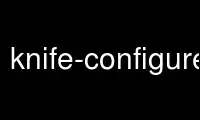
This is the command knife-configure that can be run in the OnWorks free hosting provider using one of our multiple free online workstations such as Ubuntu Online, Fedora Online, Windows online emulator or MAC OS online emulator
PROGRAM:
NAME
knife-configure - The man page for the knife configure subcommand.
The knife configure subcommand is used to create the knife.rb and client.rb files so that
they can be distributed to workstations and nodes.
Syntax
This subcommand has the following syntax when creating a knife.rb file:
$ knife configure (options)
and the following syntax when creating a client.rb file:
$ knife configure client DIRECTORY
Options
This subcommand has the following options:
--admin-client-key PATH
The path to the private key used by the client, typically a file named admin.pem.
--admin-client-name NAME
The name of the client, typically the name of the admin client.
-c CONFIG_FILE, --config CONFIG_FILE
The configuration file to use.
--chef-zero-port PORT
The port on which chef-zero will listen.
--[no-]color
Use to view colored output.
-d, --disable-editing
Use to prevent the $EDITOR from being opened and to accept data as-is.
--defaults
Use to have knife use the default value instead of asking a user to provide one.
-e EDITOR, --editor EDITOR
The $EDITOR that is used for all interactive commands.
-E ENVIRONMENT, --environment ENVIRONMENT
The name of the environment. When this option is added to a command, the command
will run only against the named environment.
-F FORMAT, --format FORMAT
The output format: summary (default), text, json, yaml, and pp.
-h, --help
Shows help for the command.
-i, --initial
Use to create a API client, typically an administrator client on a
freshly-installed Chef server.
-k KEY, --key KEY
The private key that knife will use to sign requests made by the API client to the
Chef server.
--print-after
Use to show data after a destructive operation.
-r REPO, --repository REPO
The path to the chef-repo.
-s URL, --server-url URL
The URL for the Chef server.
-u USER, --user USER
The user name used by knife to sign requests made by the API client to the Chef
server. Authentication will fail if the user name does not match the private key.
-v, --version
The version of the chef-client.
-V, --verbose
Set for more verbose outputs. Use -VV for maximum verbosity.
--validation-client-name NAME
The name of the validation client.
--validation-key PATH
The path to the validation key used by the client, typically a file named
validation.pem.
-y, --yes
Use to respond to all confirmation prompts with "Yes". knife will not ask for
confirmation.
-z, --local-mode
Use to run the chef-client in local mode. This allows all commands that work
against the Chef server to also work against the local chef-repo.
Examples
$ knife configure
$ knife configure client '/directory'
Use knife-configure online using onworks.net services
